小编分享Audition。
- PC教程
- 52分钟前
- 295
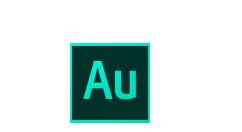
不少朋友还不熟悉Audition CS6处理音频的简单操作,接下来就讲解关于Audition CS6处理音频的操作方法,希望对你们有所帮助哦。 Audition...
不少朋友还不熟悉Audition CS6处理音频的简单操作,接下来就讲解关于Audition CS6处理音频的操作方法,希望对你们有所帮助哦。
Audition CS6处理音频的简单操作
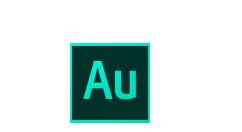
1、打开Au,先设置它的输入输出通道等。点击编辑-首选项-音频硬件
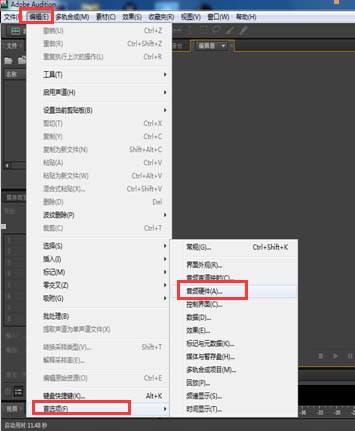
2、设备类型选择MME,默认输入和默认输出都选择电脑现在使用的声卡,主控时钟选择声卡的输出通道,点确定
3、首先创建一个项目。点击Au左上角的文件-新建-多轨合成项目,项目名称可以自己取,文件夹位置放在一个自己容易找到的地方(我直接放桌面),采样率选44100,主控选立体声
4、Au有很多轨道可以用,如果要录音,可随意点击其中一轨的(录音准备),再点录制
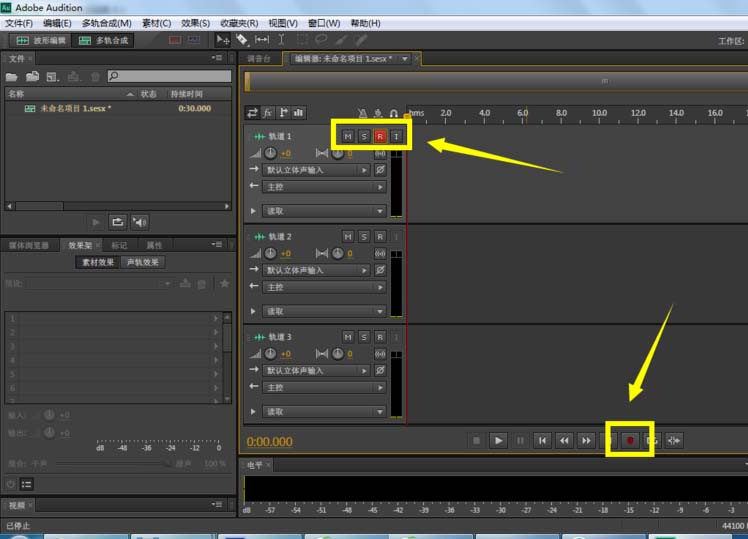
5、录好音之后,可以双击进入波形编辑进行试听。音频还可以拉长,方便找出录音过程中出现的问题
6、找到问题所在的那段音频之后,可按住左键拖动来选择,然后对准选择区域右击,需要静音、删除或者裁剪,可自己选择。如果操作错误可Ctrl+Z退回上一步
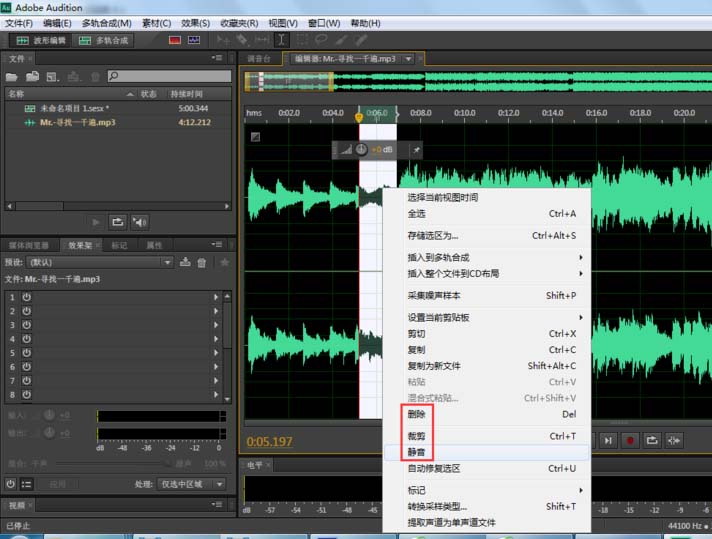
7、在多轨合成中,可以选择切割工具删掉不需要的部分,然后拼接上想要的音频(左键按住可拖动音频文件),比较适合做串烧
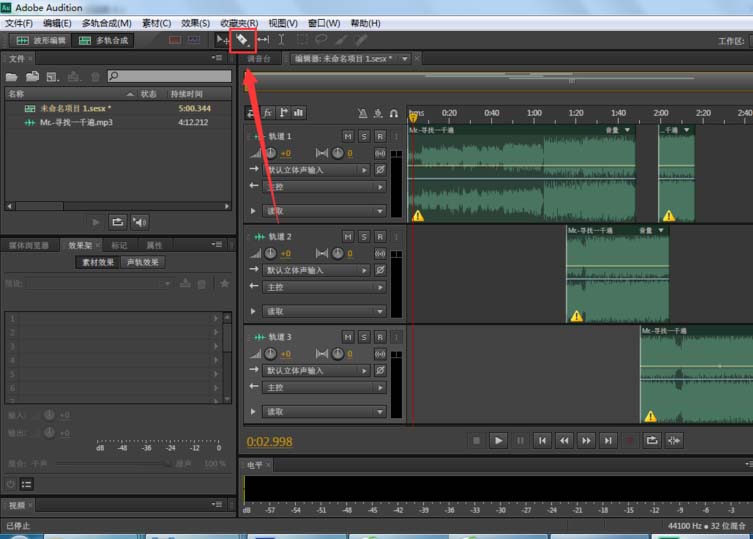
8、完成之后,可以导出MP3格式文件。点击左上角文件-导出-多轨混缩-整个项目,给这个项目取名字,然后选择导出的位置和需要导出什么格式
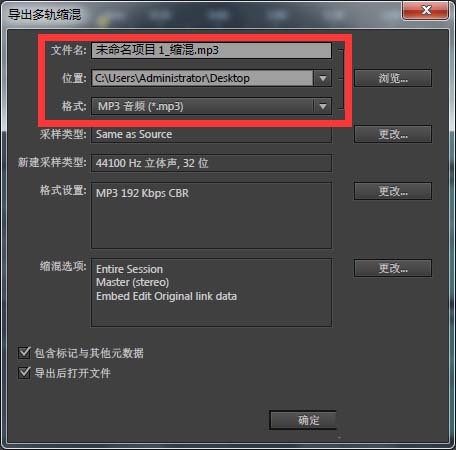
各位小伙伴们,看完上面的精彩内容,都清楚Audition CS6处理音频的简单操作方法了吧!
本文由cwhello于2024-10-11发表在打字教程,如有疑问,请联系我们。
本文链接:https://www.dzxmzl.com/6750.html
本文链接:https://www.dzxmzl.com/6750.html